Edge浏览器竟成为耗电大户,这样设置轻松解决问题!
Microsoft Edge已经正式接替IE浏览器成为微软的系统浏览器,微软还屏蔽了IE浏览器的入口。但是也出现了一些问题,有用户反应Edge浏览器成为系统中的耗电大户,笔记本电脑开着Edge浏览器电量很快就被耗尽,很多时候甚至无法让系统进入休眠状态,这该怎么办?下面 小编就给大家分享几个改善Edge耗电的小技巧。
关闭后台运行扩展应用功能
作为一个系统级别的浏览器,Edge接管了部分系统功能,加之本身具备安装扩展程序的能力,因此在一些情况下,即使关闭了Edge浏览器,其安装的扩展程序也有在后台继续运行的能力,这就造成了额外的电量消耗。
对此,我们需要关闭Edge浏览器中后台运行扩展程序的功能。在地址栏输入:
Edge://settings/system
进入到Edge浏览器系统设置的界面,可以在系统区域中,找到在Microsoft Edge关闭后继续运行后台扩展和应用的功能,关闭该开关即可。
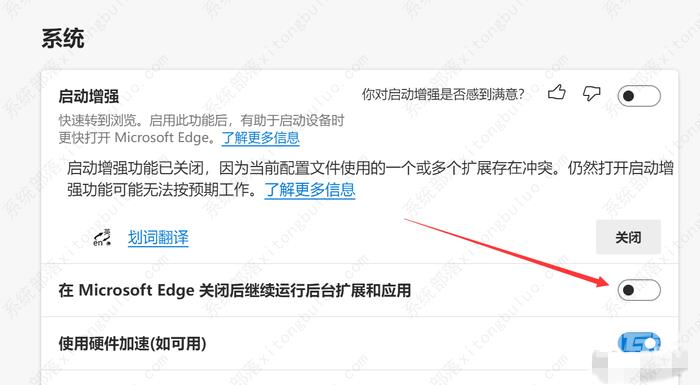
优化非活动状态标签页的能耗
Edge浏览器支持标签页睡眠的特性,当某个标签页长期处于非激活状态的时候,其中的页面数据会被冻结,不再占用cpu资源,只有点击该标签页后,才会重新解冻。这个设定对省电非常有好处,我们在Edge设置中,可以找到很多相关功能的选项。
同样是进入到Edge浏览器系统设置的界面,这里我们来到优化性能的选项。
我们需要打开使用标签页休眠功能节约资源以及淡出睡眠标签页功能,并设置指定一段时间后,标签页进入睡眠的时间。如此一来,当标签页持续一段时间不活动后,即会进入到睡眠状态,大大减少cpu的使用,节省电量。
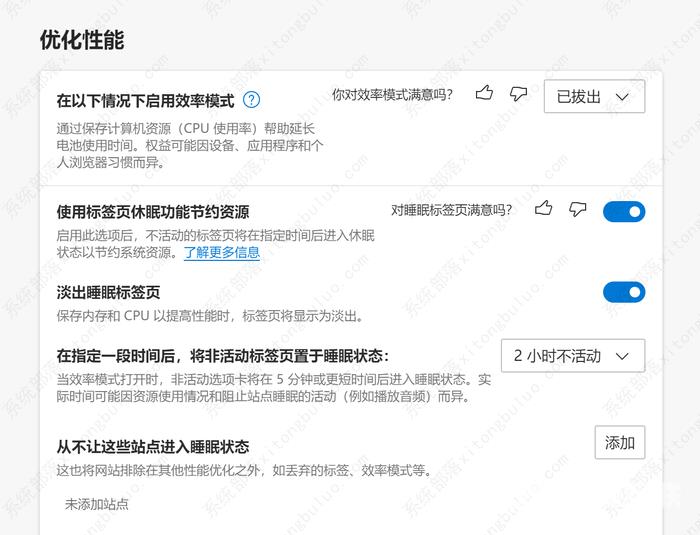
而对于笔记本用户来说,设置在以下情况下启用效率模式为已拔出也是很有必要的。设置后,当使用电池时,处于非活动状态的标签页在5分钟内就会进入到睡眠,对于笔记本电脑的续航有显著好处。
修复Edge浏览器
如果上面的方法,都依旧无法解决Edge浏览器的耗电问题,我们可以尝试修复Edge浏览器。
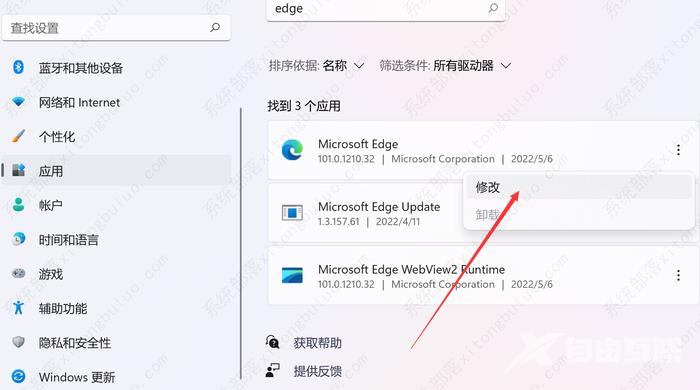
进入到系统设置,在应用菜单中,进入到应用和功能设置页,搜索Edge浏览器。可以看到,Edge浏览器的选项卡后也拥有一个菜单键,点击后即可看到修改的选项。其实这是一个修复Edge浏览器的功能,按照提示修复,可以解决很多和Edge浏览器相关的问题。
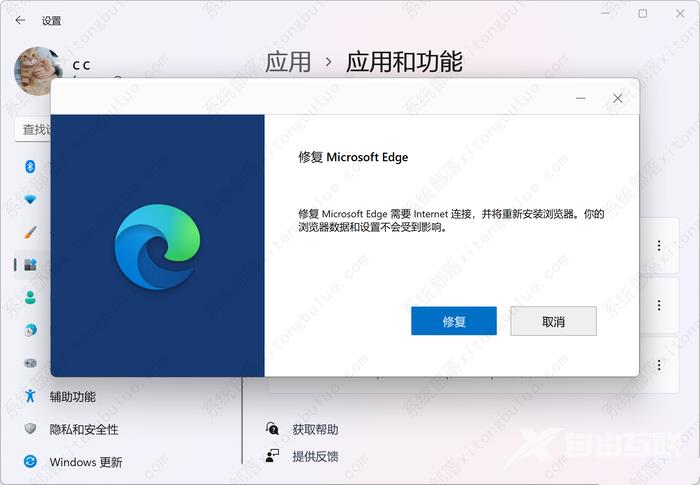
总结
实际上,新版的Edge浏览器基于Chromium打造,也属于比较成熟的方案了。微软为Edge浏览器作了更多契合系统的优化,例如内置IE模式,支持系统的SegmentHeap特性节省内存等等,而Edge浏览器总体上也比Chrome要节电。如果你的确遇到了Edge消耗电量过多的问题,不妨试试本文的方法吧。
阅读本文的人还阅读:
Chrome浏览器崩溃提示错误代码STATUS_INVALID_IMAGE_HASH怎么办?